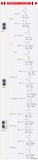1.dns电脑服务器未响应如何处理,dns恢复最简单方法
1、在电脑上打开“网络和internet”设置。
2、点击“更改适配器”选项,右击“本地连接”。
3、点击“属性”,双击“ipv4协议”。输入dns服务器地址和ip地址等,点击“确定”即可。
4、dns是什么:域名系统(DNS)是建立在分布式数据库上的分层命名系统。该系统将域名转换为IP地址,并可以将域名分配给Internet组资源和用户,无论实体的物理位置如何。
2.电脑dns服务器未响应,dns未响应最简单的修复办法
1、先点击开始按钮,开始菜单找到Windows系统文件夹。
2、打开Windows系统,找到命令提示符,右键单击命令提示符选择更多,以管理员身份运行。
3、进入命令提示符,输入netsh int ip reset回车,重置端口。
4、继续输入ipconfig /flushdns回车,刷新dns服务器,然后重启电脑。
5、如果不能恢复,接下来win+R 调出运行。
6、运行中输入ncpa.cpl回车。
7、右键单击网络连接选择属性。
8、属性界面选择Internet协议ipv4,点击属性按钮。
9、属性界面勾选使用下列dns服务器地址,输入首选DNS服务器114.114.114.114,备用DNS服务器设为114.114.114.115,点击确定即可,重启电脑就可以正常了。
3.dns服务器未响应,dns恢复最简单方法
1、检查一下除电脑外的其他无线设备是否连上同一个无线网络,如果连不上,那就说明是网络原因;如果能连上,那就是电脑本身的问题,重新启动一下电脑。
2、如果电脑重启之后还是连接不上,那就修改一下DNS,例如修改成114.114.114.114。
3、一般完成第二步之后就基本都能连接上了,但是如果还是连接不上,那么就进行下一步,查看一下DNS服务是否开启了,按组合键windows+R。
4、在服务窗口里,找到DNSclient那一项,看这一项是否已经启动。
5、如果还是不行,那么就进行最后一步:以管理员身份运行“命令提示符”, 输入netsh winsock reset 这个命令, 然后按回车。
4.dns辅服务器未响应,dns服务器未响应解决不了
1、遇到这种情况,首先是先看看其它人的电脑或你的手机等设备连接网络是否正常、是否能打开网站。
2、如果其它设备也都打不开,那当然是你们的网络有问题了。
3、否则就是你的电脑有问题了,这时首先尝试重启下电脑吧。
4、电脑重启后还不行,可以尝试将自己的DNS地址固定为一些免费的、速度比较快的DNS,比如:114.114.114.114(或者114.114.115.115)等。
5、一般,这时应该可以的。如果可以,则可能是你的DNS服务没有开启。可按windows键+R键,在打开的“运行”对话框中,输入“services.msc”,并点击“确定”。
6、在打开的“服务”窗口中,找到“DNS Client”服务,如果此服务没有开启,则“启动”之。当然,建议同样启动“DHCP Client”服务。
7、而如果DNS服务已经开启,或者设置了正确的DNS也无效,这里一般是电脑其它问题。
8、如果这时可能是个别网站或WEB程序不能打开,或网络极不稳定,可以尝试以管理员身份运行DOS命令行。
9、并在命令行下运行“arp -d”命令。
10、如果还不行,则可以检查是否使用了代理。打开IE的“Internet选项”对话框,切换到“连接”选项卡。
11、点击“局域网设置”后,取消弹出对话框里面的所有复选框。
12、如果还不行,则尝试以管理员身份运行DOS,在命令行下运行“netsh winsock reset”命令。
5.dns服务器未响应怎么办,dns服务器未响应修复方法
1、DNS服务器地址错误,遇到这种情况,先重启电脑试一试,或者把ADSL猫及路由器都重启一下。如果还不行,进入网络共享中心的网络连接窗口,选择本地连接,右键,选择“属性”。如果用的是无线,则选择无线网络连接这一项。
2、在本地连接属性窗口,选择“网络”选项卡,然后再选择“Internet协议版本4(TCP/IPv4”这一项,按“属性”。
3、在协议属性窗口,找到“使用下面的DNS服务器地址”这一项,修改其首选DNS服务器,可以设置为8.8.8.8试试,这个为通用的DNS服务器地址。
4、如果是因为DNS错误引起的连不上网,到这里,一般问题就解决了。
5、重置Winsock,如果重新设置了DNS服务地址后,仍不能解决问题,则可能是Winsock错误,这个是套接字通迅协议,可以重新设置一下。
6、方法:打开“运行”程序,输入cmd命令,确定。
7、进入命令提示符窗口后,输入netshwinsockreset命令,回车,这个是重置Winsock命令。
8、重置成功后,会有提示,需要重启电脑才能生效,重启一下电脑,看能不能连上网络。
9、开启DNSClient服务,如果重置也没有用,或者没法重置,则是DNSClient服务没开启,开启步骤:在运行程序中输入services.msc命令,回车。
10、进入系统服务窗口后,找到DNSClient这一项,双击打开属性修改窗口。
11、在属性窗口的“常规”选项下,将启动类型设置为“自动”,并将服务状态“启动”,然后按“确定”即可。
12、经过上面的设置,一般系统问题大多能解决,若还有问题,则是路由器,ADSL猫或网线问题,检查水晶头是否插好,数据灯是否闪烁,如果这些都好,则是网络服务商有问题,打电话资询报修。